Comment sauvegarder et restaurer le registre Windows 10 ou 7

C’est pourquoi il est toujours bon de créer une sauvegarde avant d’apporter des modifications importantes ou d’installer une application très complexe. Voyons comment vous pouvez le faire.
Comment sauvegarder le registre sous Windows 7 et Vista
1. Cliquez sur le Menu Démarrer Windows Orb puis Type regedit dans la boîte de recherche. Une fois que le lien du programme apparaît, presse Entrer.
Remarque: les captures d'écran proviennent de Windows 7, mais Vista est très similaire.
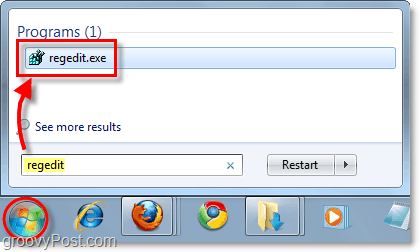
Pour y arriver dans Windows 10, cliquez sur Démarrer, puis sur type: regedit et appuyez sur Entrée ou sélectionnez regedit en haut des résultats de la recherche. Dans Windows 10, vous n’avez pas besoin d’un champ de recherche, commencez à taper, c’est un gain de temps.
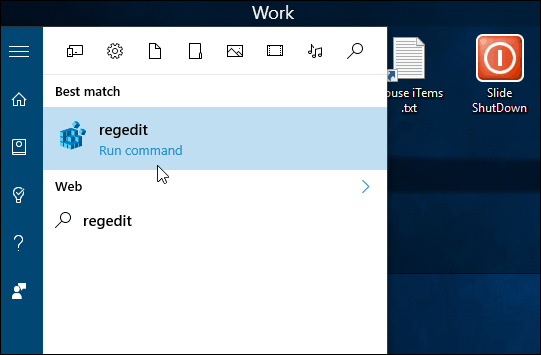
2. Dans Éditeur de registre Cliquez sur Fichier> Exporter.
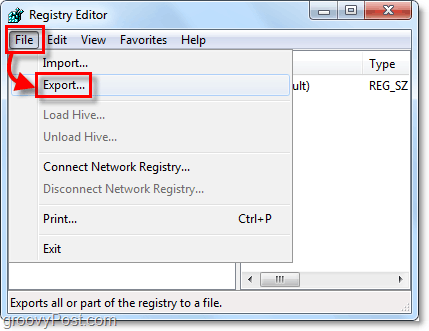
3. Dans la fenêtre d'exportation, Type dans un nom de fichier pour votre sauvegarde. Je suggèrerais d’inclure la date du jour dans le nom du fichier pour faciliter les recherches. Au bas de la fenêtre d'exportation, vous avez deux options sous Gamme d'exportation.
- Tout: cela sauvegardera le registre ENTIER.
- Branche sélectionnée: cela ne fera que sauvegarder la clé de registre que vous avez sélectionnée et toutes les sous-clés qu’elle contient.
Une fois que vous êtes prêt, Cliquez sur sauver.
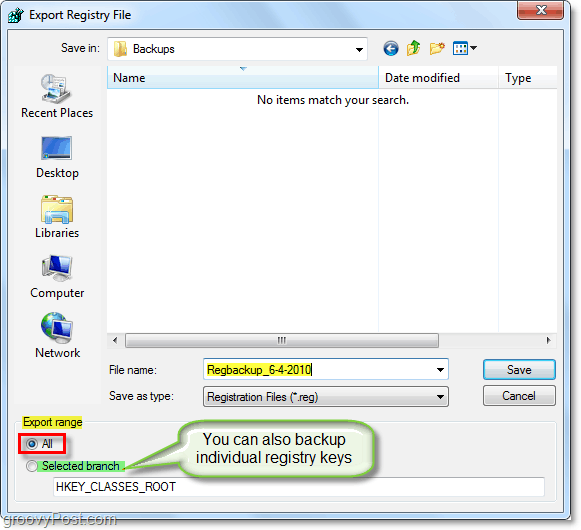
4. Après vous Cliquez sur sauver, la sauvegarde peut prendre quelques minutes. Vous pouvez même voir une erreur «Pas de réponse» dans la fenêtre, mais ne vous inquiétez pas, soyez patient. Il va finir et ensuite revenir à la normale.
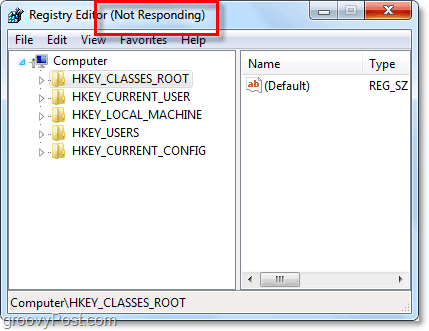
Cela couvre la sauvegarde du registre. Mais quelle est la prochaine étape si vous devez utiliser l’une de vos sauvegardes? Nous allons jeter un coup d'oeil.
Comment restaurer une sauvegarde du registre
Option 1
Le premier moyen, le plus simple et le plus rapide, de restaurer les informations du registre consiste à les fusionner. Il suffit de naviguer vers le fichier dans Windows, puis Clic-droit le fichier de registre et Sélectionner Fusionner. *
* Vous pouvez aussi juste Double-clic le fichier de registre pour le fusionner.
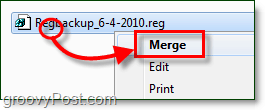
Vous verrez une fenêtre de confirmation, Cliquez sur Oui.
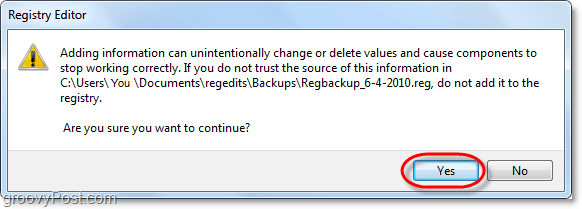
Terminé! Donnez-lui juste un moment et le registre appliquera les modifications en fonction des clés stockées dans le fichier de registre que vous venez de fusionner.
Option 2
Un autre moyen de restaurer les informations du registre consiste à utiliser l'outil d'importation. Ouvrez juste regedit à partir du menu Démarrer comme ci-dessus (voir Étape #1) puis Cliquez sur Fichier> Importer.
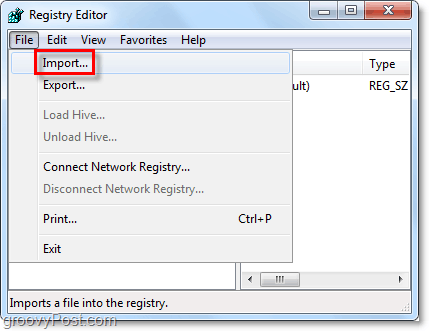
La boîte de dialogue d'importation apparaît, vous pouvez ici Sélectionner le fichier de registre que vous souhaitez restaurer, puis Cliquez sur Ouvert.
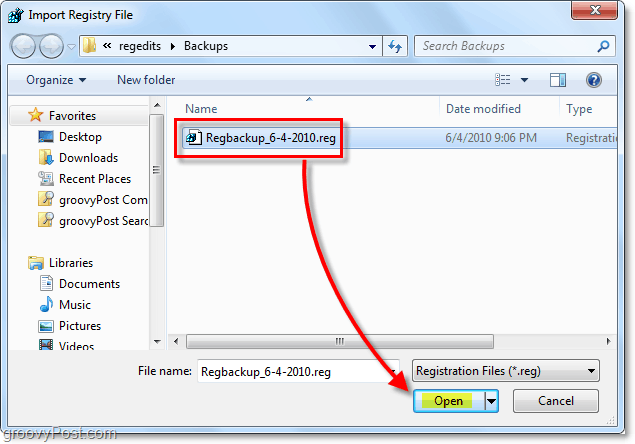
Terminé! Vous savez maintenant comment sauvegarder et restaurer le registre Windows 7 et Vista. Cette astuce vous sera utile avant d’apporter des modifications majeures au registre ou d’installer des correctifs «préconfigurés» à partir d’Internet.




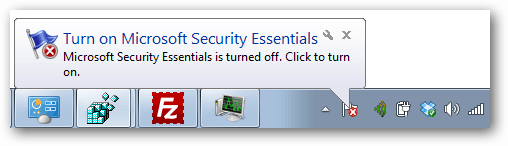





laissez un commentaire